Use gráficos de barras para comparar diferentes categorias de informações. As categorias são representadas pelas barras, e o comprimento de cada barra (ou a altura de cada coluna) representa o valor dessa categoria. Quanto mais longa for a barra, maior é o valor que representa.
Gráficos de barras no Looker Studio
Os gráficos de barras permitem-lhe visualizar os seus dados de duas formas:
- Uma única dimensão com várias métricas. Este método permite-lhe analisar uma única categoria de informações com até 20 métricas.
- Duas dimensões com uma única métrica. Este método permite-lhe aplicar uma dimensão detalhada à dimensão principal e medir esse detalhe com uma única métrica.
Outros tipos de gráficos de barras
Pode selecionar entre os seguintes tipos de gráficos predefinidos quando adiciona um gráfico a partir da barra de ferramentas.
Gráfico de barras empilhadas
Organize as dimensões de discriminação horizontalmente em vez de as mostrar lado a lado.
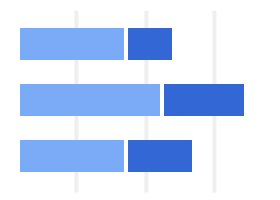
Gráfico de barras 100% empilhadas
Sobreponha as dimensões de discriminação horizontalmente, com cada série no gráfico a ter o mesmo comprimento geral.
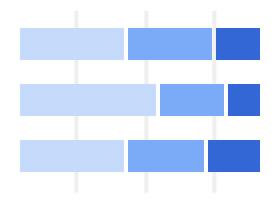
Gráfico de colunas
Apresente os dados com colunas verticais, com as dimensões detalhadas apresentadas lado a lado.
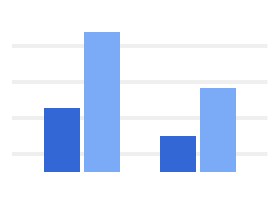
Gráfico de colunas empilhadas
Empilhe as dimensões de discriminação verticalmente em vez de as mostrar lado a lado.

Gráfico de colunas 100% empilhadas
Sobreponha as dimensões de discriminação verticalmente, com cada série no gráfico a ter a mesma altura geral.
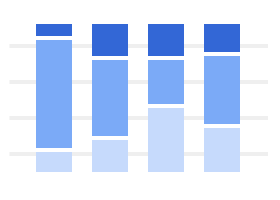
Exemplo de gráfico de colunas
Os seguintes gráficos de colunas mostram dados de tráfego da Web do Google Analytics. A dimensão base para ambos os gráficos é Meio. O gráfico do lado esquerdo usa colunas empilhadas para mostrar várias métricas (Sessões, Utilizadores e Saídas) para o meio. O gráfico do lado direito usa uma segunda dimensão, Código ISO do país, para discriminar cada meio de acordo com o respetivo país de origem. Em vez de colunas empilhadas, este gráfico usa colunas agrupadas: cada coluna é uma série de dados que corresponde a um dos países. Os gráficos bidimensionais só podem representar uma única métrica (Sessões novamente neste exemplo).
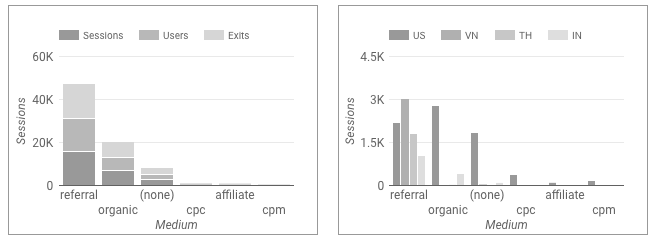
Adicione o gráfico
Adicione um novo gráfico ou selecione um gráfico existente. Em seguida, use o painel Propriedades para configurar o separador Configuração do gráfico e as propriedades do separador Estilo para configurar os dados do gráfico e aplicar-lhe um estilo, respetivamente.
Configure os dados do gráfico
As opções no separador Configuração do painel Propriedades determinam a forma como os dados do gráfico são organizados e apresentados.
Origem de dados
Uma origem de dados fornece a associação entre o componente e o conjunto de dados subjacente.
- Para alterar a origem de dados do gráfico, clique no nome da origem de dados atual.
- Para ver ou editar a origem de dados, clique no ícone
 Editar origem de dados. (Tem de ter, pelo menos, autorização de visualizador para ver este ícone.)
Editar origem de dados. (Tem de ter, pelo menos, autorização de visualizador para ver este ícone.) - Clique em Misturar dados para ver dados de várias origens de dados no mesmo gráfico. Saiba mais acerca da mistura de dados.
Dimensão
As dimensões são categorias de dados. Os valores das dimensões (os dados contidos na dimensão) são nomes, descrições ou outras caraterísticas de uma categoria.
É necessária, pelo menos, uma dimensão. A primeira dimensão que especificar serve como a série de dados principal no gráfico.
Ver detalhes
Esta opção aparece em gráficos que a suportam.
A análise detalhada permite aos visitantes revelar níveis de detalhes adicionais num gráfico. Quando ativa o interruptor Analisar detalhadamente, cada dimensão que adiciona torna-se outro nível de detalhe que pode analisar detalhadamente. Saiba mais sobre a análise detalhada de gráficos.
Dimensão detalhada
Esta opção apresenta os dados das métricas discriminados de acordo com a dimensão selecionada. Por exemplo, um gráfico que mostra os dados de vendas anuais pode ser discriminado por uma dimensão Região de vendas para mostrar as vendas por região ou por uma dimensão ID do funcionário para mostrar as vendas por associado de vendas.
Métrica
As métricas medem os elementos contidos nas dimensões e fornecem a escala numérica e a série de dados para o gráfico.
As métricas são agregações provenientes do conjunto de dados subjacente ou que resultam da aplicação implícita ou explícita de uma função de agregação, como COUNT(), SUM() ou AVG(). A métrica em si não tem um conjunto de valores definido, pelo que não pode agrupar por uma métrica como pode fazer com uma dimensão.
É necessária, pelo menos, uma métrica. Para gráficos com uma única dimensão, pode ter até 20 métricas. Para gráficos com duas dimensões, só pode ter uma métrica.
Métricas opcionais
Pode adicionar métricas opcionais ativando o interruptor Métricas opcionais e selecionando métricas no seletor de campos Adicionar métrica. Também pode clicar nas métricas da lista de campos no painel Dados e colocá-las no seletor Métricas opcionais.
Controlos de deslize de métricas
Ative o interrutor Controlos de métricas para adicionar um controlo de métricas ao gráfico.
Filtro
Os filtros restringem os dados apresentados no componente, incluindo ou excluindo os valores que especificar. Saiba mais acerca da propriedade de filtro.
As opções de filtro incluem o seguinte:
- Nome do filtro: clique num filtro existente para o editar. Passe o cursor do rato sobre o nome do filtro e clique em X para o eliminar.
- Adicionar filtro: clique nesta opção para criar um novo filtro para o gráfico.
Dimensão do intervalo de datas
Esta opção aparece se a sua origem de dados tiver uma dimensão de data válida.
A dimensão de intervalo de datas é usada como base para limitar o intervalo de datas do gráfico. Por exemplo, esta é a dimensão usada se definir uma propriedade de intervalo de datas para o gráfico ou se um visitante do relatório usar um controlo de intervalo de datas para limitar o período.
Filtro do intervalo de datas predefinido
O filtro do intervalo de datas predefinido permite-lhe definir um período para um gráfico individual.
As opções de filtro do intervalo de datas predefinido incluem o seguinte:
- Automático: usa o intervalo de datas predefinido, que é determinado pela origem de dados do gráfico.
- Personalizado: permite-lhe usar o widget de calendário para selecionar um intervalo de datas personalizado para o gráfico.
Saiba mais sobre como trabalhar com datas e horas.
Ordenar
As definições Ordenar e Ordenação secundária no painel de configuração do gráfico controlam o comportamento de ordenação predefinido. Pode selecionar qualquer métrica na origem de dados do gráfico ou qualquer dimensão apresentada no gráfico para usar como campo de ordenação principal ou secundário.
Quando especifica uma métrica como um campo de ordenação, pode editar a agregação do campo. Por exemplo, pode incluir um campo numérico no gráfico como SUM, mas ordenar pelo valor AVERAGE desse mesmo campo.
Interações do gráfico
Quando a opção Filtragem cruzada está ativada num gráfico, esse gráfico funciona como um controlo de filtro. Pode filtrar o relatório clicando ou passando o rato pelo gráfico. Saiba mais sobre a filtragem cruzada.
A opção Alterar ordenação permite que os visitantes do relatório alterem a forma como um gráfico é ordenado.
A opção Zoom permite-lhe aumentar um gráfico e deslocar esse gráfico para ver todos os dados presentes. Saiba mais sobre o zoom e o movimento panorâmico em gráficos cartesianos.
Aplique estilo ao gráfico
As opções no separador Estilo controlam a apresentação e o aspeto gerais do gráfico.
Título do gráfico
Ative o interruptor Mostrar título para adicionar um título ao gráfico. O Looker Studio pode gerar automaticamente um título ou pode criar um título personalizado para o gráfico. Também pode personalizar o estilo e o posicionamento do título.
Gerar automaticamente
Esta opção está ativada por predefinição. Quando a opção Gerar automaticamente está ativada, o Looker Studio gera um título com base no tipo de gráfico e nos campos usados no gráfico. O título gerado automaticamente é atualizado se alterar o tipo de gráfico ou fizer alterações aos campos usados no gráfico.
Para adicionar um título personalizado ao gráfico, introduza-o no campo Título. Esta ação desativa a definição Gerar automaticamente.
Opções de título
Quando a definição Mostrar título está ativada, pode usar as seguintes opções de título:
- Título: disponibiliza um campo de texto onde os editores de relatórios podem introduzir um título personalizado para o gráfico.
- Família de tipos de letra: define o tipo de letra do texto do título.
- Tamanho do tipo de letra: define o tamanho do tipo de letra do texto do título.
- Cor do tipo de letra: define a cor do tipo de letra do texto do título.
- Opções de estilo do tipo de letra: aplica o estilo negrito, itálico ou sublinhado ao texto do título.
- Parte superior: posiciona o título do gráfico na parte superior do gráfico.
- Parte inferior: posiciona o título do gráfico na parte inferior do gráfico.
- Esquerda: alinha o título do gráfico ao lado esquerdo do gráfico.
- Centro: centra o título do gráfico horizontalmente.
- Direita: alinha o título do gráfico ao lado direito do gráfico.
Gráfico de barras
Esta secção controla o aspeto e o esquema gerais do gráfico. Estas opções aplicam-se a gráficos de barras e de colunas:
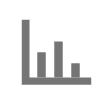 Vertical: apresenta a série de dados como colunas verticais.
Vertical: apresenta a série de dados como colunas verticais.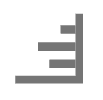 Horizontal: apresenta as séries de dados como barras horizontais.
Horizontal: apresenta as séries de dados como barras horizontais.Barras: determina o número de barras ou séries apresentadas no gráfico. Defina um número de séries a apresentar clicando na seta virada para cima Incrementar ou na seta virada para baixo Diminuir. Se o número de séries especificado for inferior ao número de séries nos seus dados, apenas é apresentado o número especificado de séries.
Ative o interruptor Agrupar outros para agregar os resultados que estão fora do limite de Barras especificado numa barra que terá a etiqueta Outros. A seleção de Agrupar outros permite-lhe comparar os N principais resultados com o contexto dos restantes resultados.
Série: determina o número de séries de dimensões de discriminação apresentadas no gráfico. Esta definição está disponível quando tiver definido um valor para a dimensão de discriminação. Selecione um número de séries a apresentar no menu pendente.
As séries apresentadas baseiam-se nas especificações da ordenação secundária. Ative o interruptor Agrupar outros para agregar os resultados que estão fora do limite de Séries especificado numa barra ou coluna que terá a etiqueta Outros. Agrupar outros permite-lhe comparar outras séries com o contexto dos restantes resultados.
Barras empilhadas: quando esta opção está selecionada, o gráfico apresenta barras ou colunas empilhadas. Caso contrário, o gráfico apresenta barras ou colunas agrupadas.
Empilhamento de 100%: quando esta opção está selecionada, os gráficos empilhados mostram a contribuição de cada série de dados para 100% do valor total. Esta opção só está disponível quando a definição Barras empilhadas está ativada.
Mostrar cartão do total: mostra o valor total das métricas para uma barra agrupada selecionada. Posicione o cursor sobre a barra para apresentar o cartão. Esta opção só está disponível quando a definição Barras empilhadas está ativada.
Mostrar etiquetas de dados: quando esta opção está selecionada, o valor é apresentado para cada série no gráfico. Se selecionar esta opção, também é apresentada a secção Etiqueta de dados, onde pode controlar a apresentação das etiquetas no gráfico.
Etiqueta de dados
Esta secção controla a apresentação das etiquetas de dados para barras. Ative o interruptor Mostrar etiquetas de dados para ver estas opções:
Tipo de etiqueta de barras: esta opção só está disponível para gráficos de barras empilhadas e gráficos de barras 100% empilhadas. O menu pendente Tipo de etiqueta de barras inclui as seguintes opções:
- Valor da métrica (predefinição): mostra um valor da métrica para cada segmento da barra.
- Empilhadas: mostra o valor total da pilha para cada barra, juntamente com a soma acumulada dos valores de cada segmento da barra.
- Total: mostra apenas o valor total da pilha para todos os segmentos da barra. A opção Total só está disponível para o tipo de gráfico de barras empilhadas.
Mostrar etiquetas de dados como: define se as etiquetas são apresentadas como números ou percentagens. Esta opção só está disponível para gráficos de barras empilhadas a 100%.
Números compactos: arredonda os números e apresenta o indicador da unidade. Por exemplo, 553 939 torna-se 553,9 mil.
Precisão decimal: define o número de casas decimais apresentadas nos valores das métricas. Esta opção só está disponível se a opção Mostrar etiquetas de dados como estiver definida como Número. Se a opção Mostrar etiquetas de dados como estiver definida como Percentagem, a precisão decimal é sempre 2.
Família de tipos de letra: define o tipo de letra do texto da etiqueta.
Tamanho do tipo de letra: define o tamanho do tipo de letra para o texto da etiqueta.
Cor do tipo de letra: define a cor do tipo de letra do texto da etiqueta. Esta opção só está disponível quando a opção Posição da etiqueta da barra está definida como À esquerda (para gráficos de barras) ou Abaixo (para gráficos de colunas).
Opções de estilo do tipo de letra: aplica o estilo negrito ou itálico ao texto da etiqueta.
Posição da etiqueta da barra: define a posição das etiquetas relativamente à barra ou à coluna.
Cor de fundo: define uma cor de fundo para o texto da etiqueta.
Opacidade dos marcadores: para marcadores com uma cor de fundo personalizada, esta definição ajusta a opacidade do fundo do texto do marcador. A opacidade de 100% torna o fundo sólido e a opacidade de 0% torna o fundo totalmente transparente.
Raio do limite das etiquetas: para etiquetas com uma cor de fundo personalizada, esta definição adiciona limites arredondados ao fundo do gráfico. Escolha um valor entre 0 px (cantos de 90°) e 20 px (arredondamento máximo).
Cor por
Esta secção controla a forma como os seus dados são coloridos. Saiba mais sobre como colorir os seus dados.
Estas opções aparecem quando tem uma dimensão secundária (análise detalhada) no seu gráfico:
- Cor única: quando esta opção está selecionada, a série de dados é apresentada em tons de uma única cor. Caso contrário, o gráfico é apresentado em várias cores, de acordo com o tema do relatório. Pode definir cores específicas através do selecionador de cores de cada série de dados.
- Ordem das barras: use o tema atual para colorir os dados de acordo com a respetiva posição no gráfico. Esta opção enfatiza a classificação dos dados em detrimento da identidade dos dados. Pode definir cores específicas através do selecionador de cores de cada série de dados.
- Valores das dimensões: esta opção atribui uma cor a cada valor da dimensão no gráfico com a cor especificada no mapa de cores dos valores das dimensões. Esta opção garante que os seus dados usam a cor de forma consistente, independentemente da posição desses dados no gráfico.
- Cor do limite da barra: esta opção permite-lhe alterar a cor do contorno das barras no gráfico. Também pode especificar uma cor do limite da barra para todos os gráficos de barras no relatório a partir do separador Esquema do menu Temas.
Linhas de referência
Adicione uma linha de referência ou uma banda de referência ao seu gráfico selecionando, respetivamente, a opção Adicionar uma linha de referência ou Adicionar uma banda de referência.
Para mais informações sobre linhas de referência e intervalos de referência, visite a página Adicione linhas de referência e intervalos de referência a gráficos. As linhas de referência não estão disponíveis para gráficos de áreas 100% empilhadas.
As linhas de referência não estão disponíveis para gráficos de barras 100% empilhadas nem gráficos de colunas 100% empilhadas.
Zoom
Quando ativa a opção Zoom para um gráfico no separador Configuração do painel Propriedades, pode selecionar uma das seguintes opções:
- Clicar e arrastar para ajustar o zoom: ajuste o zoom clicando e arrastando para selecionar uma parte da visualização a ampliar.
- Deslocar para ajustar o zoom: ajuste o zoom deslocando a página com o rato.
Opcionalmente, ative o interruptor Deslocar/ajustar o zoom apenas ao eixo X para permitir que os utilizadores ajustem o zoom e desloquem apenas ao longo do eixo X.
Eixos
Estas opções controlam a apresentação dos títulos e das escalas dos eixos do gráfico. É apresentada uma secção do eixo Y direito quando tem mais de uma métrica no gráfico.
Estas opções controlam a apresentação dos títulos e das escalas dos eixos do gráfico:
- Mostrar eixos: mostra ou oculta os eixos do gráfico.
- Cor do eixo: define a cor dos eixos.
- Cor do texto do eixo: define a cor do texto do eixo.
- Família de tipos de letra: define o tipo de letra para o texto do eixo.
- Tamanho do tipo de letra do eixo: define o tamanho do tipo de letra do texto do eixo.
- Inverter direção do eixo Y: controla a apresentação vertical do eixo Y.
- Inverter direção do eixo X: controla a apresentação horizontal do eixo X.
- Alinhe ambos os eixos com 0: faz com que os eixos esquerdo e direito comecem em 0. Disponível para gráficos cartesianos de linhas, barras e combinados com eixos Y esquerdo e direito.
Eixo Y esquerdo
Estas opções são apresentadas quando ativa a opção Mostrar eixos na secção Eixos. É apresentada uma secção Eixo Y direito com as mesmas opções quando tem mais de uma métrica no gráfico.
Estas opções controlam a apresentação do eixo Y:
- Mostrar título do eixo: mostra ou oculta o título do eixo.
- Mostrar etiquetas do eixo: mostra ou oculta as etiquetas do eixo.
- Rotação (0° a 90°): define a rotação das etiquetas dos eixos para facilitar a leitura. Esta opção aparece quando ativa a opção Mostrar etiquetas dos eixos.
- Mostrar linha do eixo: mostra ou oculta a linha do eixo.
- Mínimo do eixo: define o valor mínimo do eixo.
- Máximo do eixo: define o valor máximo do eixo.
- Intervalo de marcas personalizado: controla o intervalo entre as marcas do eixo.
- Escala logarítmica: torna a escala do eixo logarítmica.
Eixo X
Estas opções controlam a apresentação do eixo X do gráfico. Estas opções aparecem quando ativa a opção Mostrar eixos na secção Eixos:
- Mostrar título do eixo: mostra ou oculta o título do eixo.
- Mostrar etiquetas do eixo: mostra ou oculta as etiquetas do eixo.
- Rotação (0° a 90°): define a rotação das etiquetas dos eixos para facilitar a leitura. Esta opção aparece quando ativa a opção Mostrar etiquetas dos eixos.
- Mostrar linha do eixo: mostra ou oculta a linha do eixo.
Grelha
Estas opções controlam o aspeto da grelha do gráfico:
- Fundo da grelha: define a cor do fundo do gráfico.
- Cor do limite da grelha: define a cor do limite interior do gráfico.
- Mostrar linhas de grelha do eixo X: apresenta a linha de grelha do eixo X.
- Estilo da linha de grelha: define o estilo da linha da grelha do eixo X. Esta opção só está disponível quando a opção Mostrar linhas da grelha do eixo X está ativada.
- Cor da linha de grelha: define a cor da linha de grelha do eixo X. Esta opção só está disponível quando a opção Mostrar linhas da grelha do eixo X está ativada.
- Mostrar linhas de grelha do eixo Y: apresenta a linha de grelha do eixo Y.
- Estilo da linha de grelha: define o estilo da linha da grelha do eixo Y. Esta opção só está disponível quando a opção Mostrar linhas de grelha do eixo Y está ativada.
- Cor da linha de grelha: define a cor da linha de grelha do eixo Y. Esta opção só está disponível quando a opção Mostrar linhas de grelha do eixo Y está ativada.
Espaçamento do gráfico
Esta opção permite-lhe personalizar o espaçamento entre barras num gráfico.
Para gráficos de barras empilhadas, use o controlo de deslize Largura da barra do grupo para especificar uma largura da barra personalizada entre 0% e 100%.
Para gráficos de barras múltiplas não sobrepostas, use o controlo de deslize Largura da barra para especificar uma largura personalizada para cada barra individual e use o controlo de deslize Largura da barra do grupo para especificar uma largura da barra personalizada para cada grupo de barras.
Legenda
Estas opções determinam o posicionamento e o aspeto da legenda do gráfico:
- Apresentar legenda: quando ativada, apresenta a legenda do gráfico.
- Posição: define a posição da legenda.
- Alinhamento: define o alinhamento da legenda relativamente à posição selecionada.
Alinhar legenda com grelha: define o alinhamento da legenda com a posição da grelha, em vez de alinhar com o título.
Máximo de linhas: define o número de linhas usadas pela legenda. Se o número de séries exigir mais linhas, pode clicar nas setas < e > para apresentar os itens de overflow.
Família de tipos de letra: define o tipo de letra da legenda.
Tamanho do tipo de letra: define o tamanho do tipo de letra da legenda.
Cor do tipo de letra: define a cor do tipo de letra da legenda.
Fundo e limite
Estas opções controlam o aspeto do contentor de fundo do gráfico:
- Fundo: define a cor de fundo do gráfico.
- Opacidade: define a opacidade do gráfico. A opacidade de 100% oculta completamente os objetos atrás do gráfico. A opacidade de 0% torna o gráfico invisível.
- Cor do limite: define a cor do limite do gráfico.
- Raio do limite: adiciona limites arredondados ao fundo do gráfico. Quando o raio é 0, a forma de fundo tem cantos de 90°. Um raio do limite de 100° produz uma forma circular.
- Espessura do limite: define a espessura da linha do limite do gráfico.
- Estilo do limite: define o estilo da linha do limite do gráfico.
- Adicionar sombra do limite: adiciona uma sombra aos limites inferior e direito do gráfico.
Cabeçalho do gráfico
O cabeçalho do gráfico permite que os visitantes realizem várias ações no gráfico, como exportar os dados, ver detalhes ou resumos, ou ordenar o gráfico. As opções de cabeçalho do gráfico incluem o seguinte:
- Cabeçalho do gráfico: controla onde o cabeçalho do gráfico aparece no gráfico. As opções do cabeçalho do gráfico incluem o seguinte:
- Não mostrar: as opções do cabeçalho nunca são apresentadas. Tenha em atenção que os visitantes do relatório podem sempre aceder às opções clicando com o botão direito do rato no gráfico.
- Mostrar sempre: as opções do cabeçalho são sempre apresentadas.
- Mostrar ao passar o cursor do rato (predefinição): aparecem três pontos verticais quando mantém o cursor do rato sobre o cabeçalho do gráfico. Clique nestes elementos para aceder às opções do cabeçalho.
- Cor do tipo de letra do cabeçalho: define a cor das opções do cabeçalho do gráfico.
Reponha o tema do relatório
Clique em Repor tema do relatório para repor as definições do gráfico para as definições do tema do relatório.

